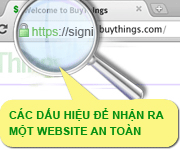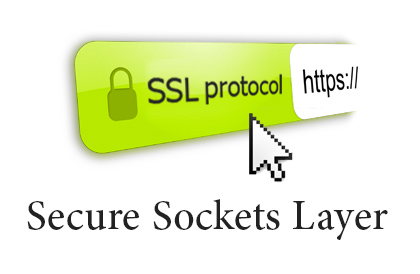- 0973.907.018
-

-

- thinh.lam@derasoft.com

- Hướng dẫn tạo CSR
- Hướng dẫn tạo CSR cho hosting trên DirectAdmin
Hướng dẫn tạo CSR cho hosting trên DirectAdmin
15-05-2017 | 02:48:43 PM
Để cài đặt SSL cho website trên DirectAdmin, bạn thực hiện theo các bước sau đây:
1. Đăng nhập vào hosting của website trên DirectAdmin, sau đó chọn mục "SSL certificates".
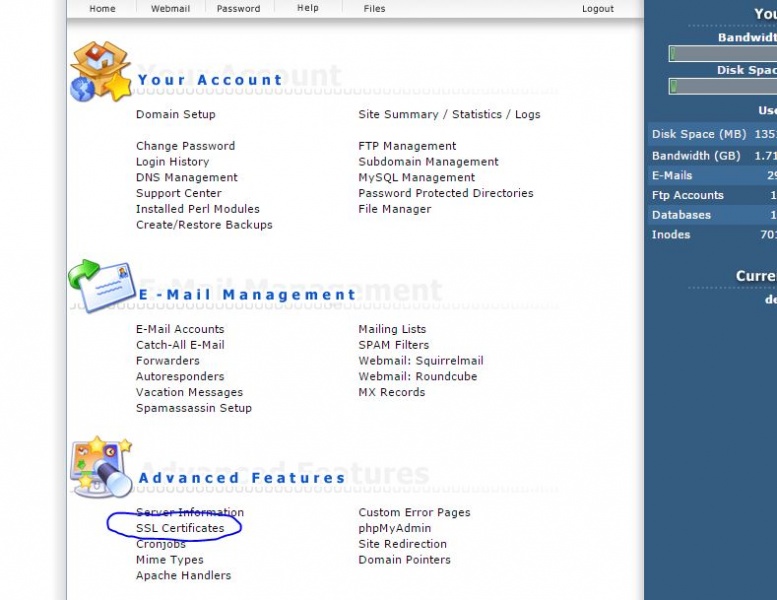
2. Trong màn hình tiếp theo, bạn cần đảm bảo chức năng SSL đã được kích hoạt cho hosting như hình bên dưới:
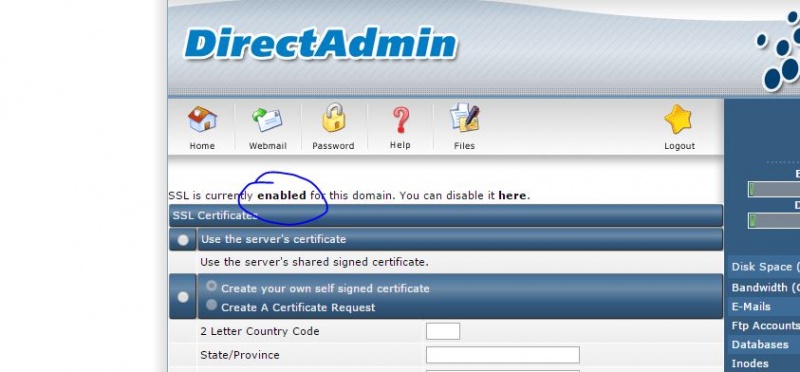
Nếu hosting chưa được kích hoạt chức năng SSL, bạn sẽ thấy như sau:
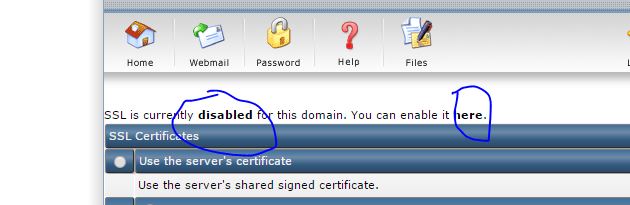
Bạn cần nhấn vào liên kết "here" để kích hoạt chức năng SSL:
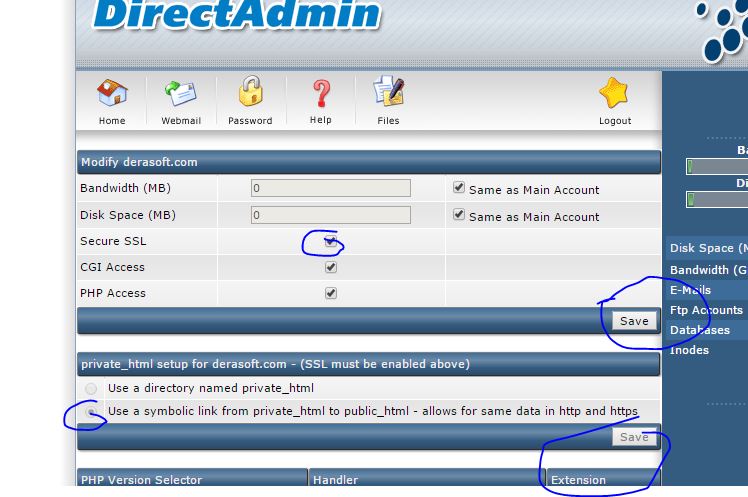
3. Sau khi kích hoạt chức năng SSL thành công cho hosting, bạn hãy trở về màn hình chính, sau đó chọn mục "SSL certificates" để tạo CSR cho hosting.
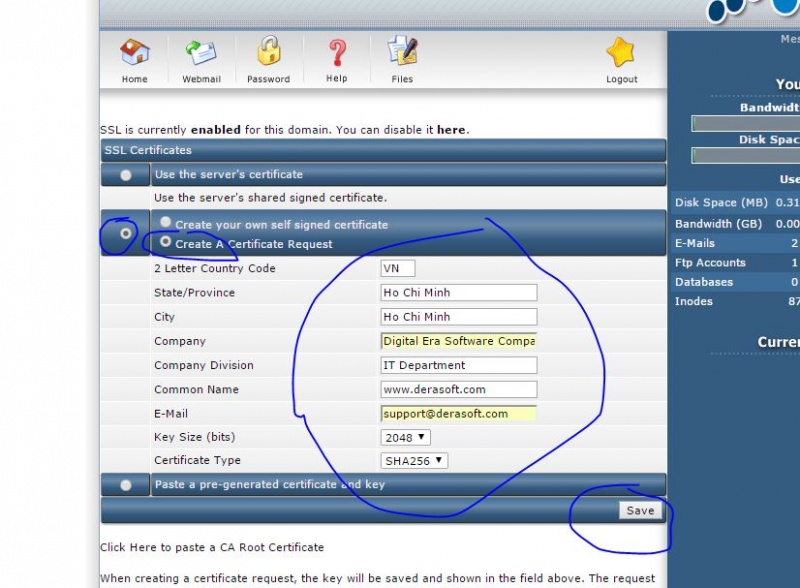
Chọn mục "Create A Certificate Request", sau đó nhập vào thông tin theo hướng dẫn như sau:
- Country code: Nhập VN bằng CHỮ IN HOA
- State/province: Nhập vào tỉnh thành nơi công ty đăng ký kinh doanh (ví dụ: Ho Chi Minh)
- City: Nhập vào thành phố nơi công ty đăng ký kinh doanh (ví dụ: Ho Chi Minh)
- Company: Nhập chính xác tên công ty trong giấy ĐKKD (có thể chọn tên tiếng Việt hoặc tên tiếng Anh). Lưu ý: không sai bất cứ ký tự nào so với ĐKKD
- Company Division: Nhập vào phòng ban quản lý chứng chỉ (ví dụ: IT Department)
- Common Name: Nhập vào tên miền chính của chứng chỉ số. Lưu ý chỉ nhập tên miền (ví dụ mail.company.com), không nhập https://
- Email: Nhập email của người quản lý chứng thư số
- Key Size: Chọn 2048 hoặc 4096
- Certificate Type: Chọn SHA256
Sau khi nhấn Save, hệ thống sẽ khởi tạo Private key và sau đó tạo CSR tương ứng với Private key này. Bạn sẽ được chuyển đến màn hình hiển thị nội dung CSR như bên dưới. Hãy dùng Notepad để lưu CSR lại thành file đặt tên là certreq.txt
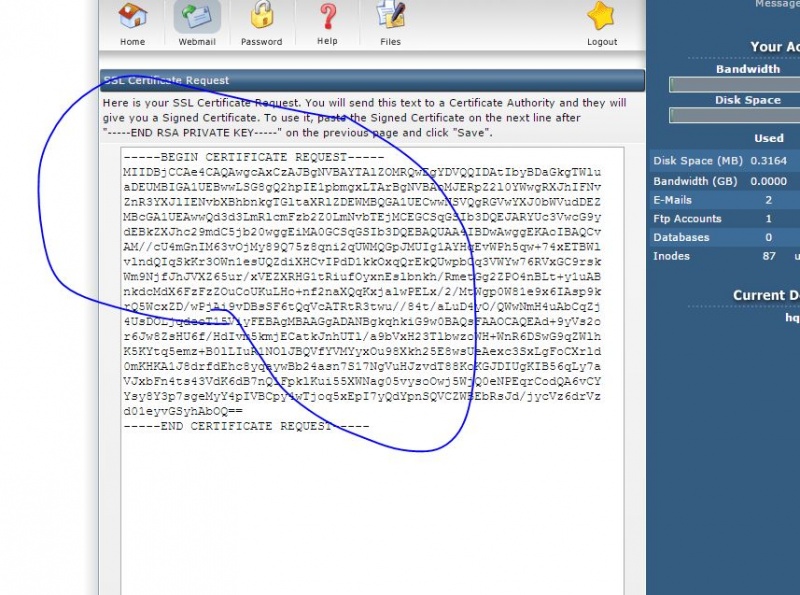
4. Kiểm tra lại CSR xem đã hợp lệ hay chưa bằng công cụ sau: https://ssltools.websecurity.symantec.com/checker/views/csrCheck.jsp
5. Bạn có thể gửi tập tin CSR này cho chúng tôi để đăng ký.
Các tin khác
-
Hướng dẫn tạo CSR cho Sophos Email Appliance
15-05-2017 | 02:54:26 PM
-
Hướng dẫn tạo CSR cho Cisco Meeting Server
15-05-2017 | 02:53:08 PM
-
Hướng dẫn tạo CSR trên Cyberoam
15-05-2017 | 02:50:26 PM
-
Hướng dẫn tạo CSR trên thiết bị Cisco 4700 Series Application Control Engine (ACE)
15-05-2017 | 02:44:00 PM
-
Hướng dẫn tạo CSR trên Oracle iPlanet Web Server
25-02-2016 | 02:47:56 PM